- 什么是lamp环境
- Ubuntu16.04安装lamp环境
- 其他
一. 什么是lamp环境
LAMP是指一组通常一起使用来运行动态网站或者服务器的自由软件名称首字母缩写:
- Linux,操作系统
- Apache,网页服务器
- MariaDB或MySQL,数据库管理系统(或者数据库服务器)
- PHP、Perl或Python,脚本语言
二. Ubuntu16.04安装lamp环境
1. 添加软件源
1.1 查找国内镜像源
本文使用清华大学开源软件镜像站所提供的Ubuntu镜像源
1 | # 默认注释了源码镜像以提高 apt update 速度,如有需要可自行取消注释 |
1.2 配置source list
sources.list系统自带的,源是来Ubuntu的官网!安装包比较慢,所以最好切换成国内的
1 | root@ubuntu:~$ cd /etc/apt |
将国内镜像源的内容复制进去
1.4 更新源
1 | root@ubuntu:/etc/apt$ sudo apt-get update |
1.5 其他命令
1 | sudo apt-get update 更新源 |
2. 安装Apache2 web 服务器
1 | sudo apt install apache2 -y |
检查是否开启Apache
1 | systemctl status apache2 |
开启、关闭和重启服务器
1 | /etc/init.d/apache2 start |
访问你的 web 服务器,打开浏览器并输入服务器的IP地址或者主机名
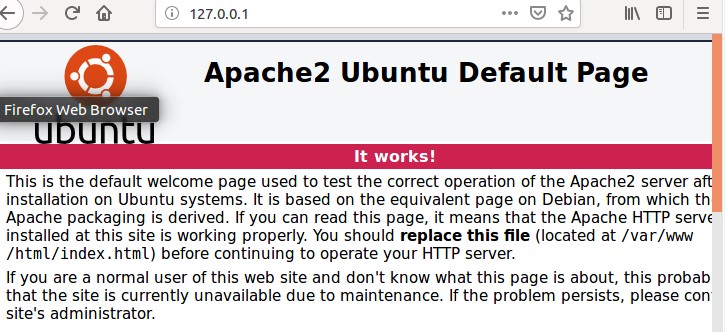
3. 安装MySQL数据库
1 | sudo apt install mysql-server mysql-client |
在安装过程中会要求设置root用户密码
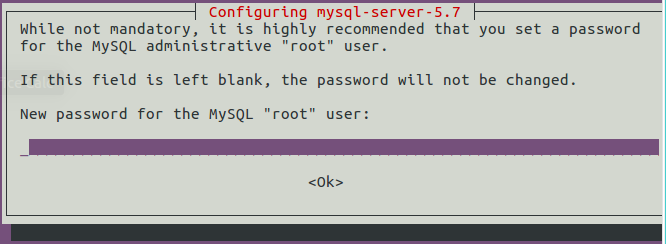
确认安装成功
1 | sudo netstat -ano | grep 3306 |
4. 安装PHP脚本语音
1 | sudo apt install php7.0-mysql php7.0-curl php7.0-json php7.0-cgi php7.0 libapache2-mod-php7.0 |
查看PHP版本
1 | php --version |
查看phpinfo
1 | vi /var/www/html/phpinfo.php |
在phpinfo.php文件内写入如下内容
1 |
|
从浏览器中访问这个页面, 输入http://127.0.0.1/phpinfo.php,可以看到如下页面。
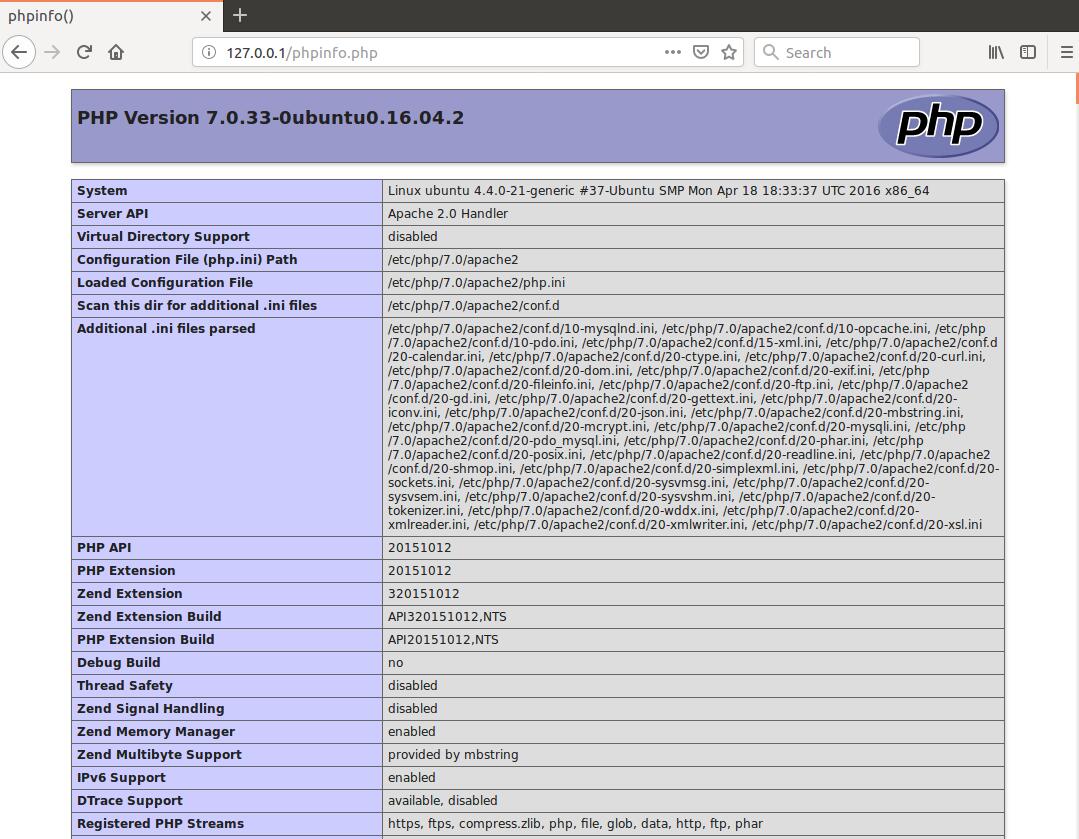
5. 安装phpmyadmin
1 | sudo apt install php-mbstring php7.0-mbstring php-gettext |
安装完成后,在浏览器中访问http://127.0.0.1/phpmyadmin,即可进入phpmyadmin
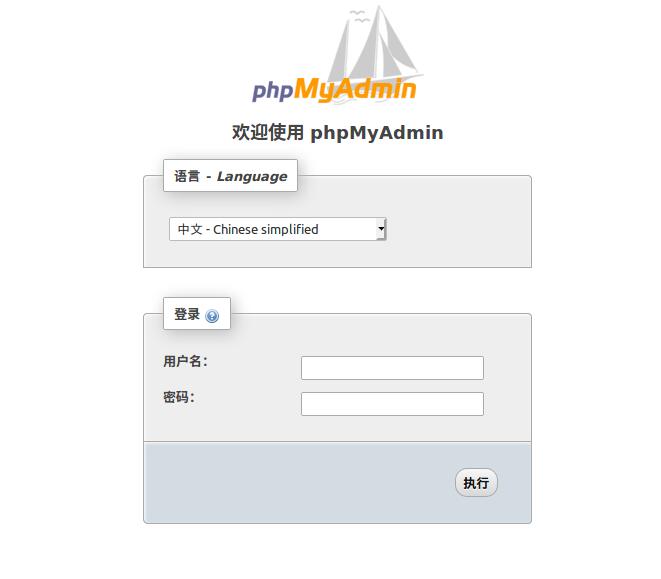
如果在浏览器中无法打开phpmyadmin,需要将/usr/share/phpmyadmin/链接到/var/www/html/目录下
1 | ln -s /usr/share/phpmyadmin/ /var/www/html/ |
三. 其他
以上便是Ubuntu16.04安装lamp环境的全过程,本地的网络服务器已经搭建成功

